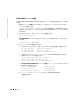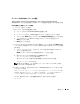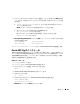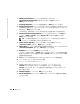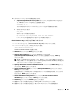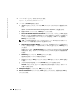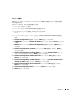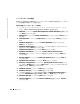Owner's Manual
256 導入ガイド
www.dell.com | support.dell.com
8
Specify File Locations
ウィンドウで
Oracle
ホームのパスが
/opt/oracle/product/10.1.0/crs_1
になっていることを確認してから、
Next
をクリックします。
9
Language Selection
ウィンドウで言語を選択し、
Next
をクリックします。
10
Cluster Configuration
ウィンドウでグローバルクラスタ名を入力するかデフォルト
名
crs
を受け入れてから、各ノードについてパブリックおよびプライベートのノード
名を入力し、
Next
をクリックします。
クラスタ名は、企業の全ネットワーク中に他に同一の名前があってはなりません。
11
Private Interconnect Enforcement
ウィンドウで各インタフェースの種類をク
リックし、
public
、
private
、または
Do not use
のいずれかを選択してから、
Next
をクリックします。
メモ: この手順で選択するパブリックおよびプライベート NIC の割り当ては同じにし、
すべてのノードで利用可能なものにする必要があります。
12
Oracle Cluster Registry
ウィンドウで
OCR
ディスクの場所のフルパス
(
/dev/raw/ocr.dbf
)を入力し、
Next
をクリックします。
13
Voting Disk
ウィンドウで
Voting Disk
の格納に使用するパーティションのフルパス
(
/dev/raw/votingdisk
)を入力し、
Next
をクリックします。
14
Summary
ウィンドウで
Install
をクリックします。
インストールが完了すると、
root.sh
スクリプトをすべてのノードで実行する必要が
あることを示すメッセージが表示されます。
root.sh
スクリプトによってクラスタが
自動的に設定されます。
15
確認のメッセージが表示されたら、新しいターミナルウィンドウを開きます。
16
root
ユーザーとして、次のように入力します。
export LD_ASSUME_KERNEL=2.4.19
17
手順
15
のものと同じターミナルウィンドウから、
root
ユーザーとして、
root.sh
スクリプトをローカルノードから始めて、各ノードで実行します。
root.sh
スクリプトは、各ノードで実行が完了するのを待ってから、次のノードに
移って実行します。
18
Setup Privileges
ウィンドウで、
OK
をクリックします。
19
End of Installation
ウィンドウで、
Exit
をクリックしてから、確認のため
Yes
を
クリックします。